کدام واژه پرداز آنلاین برای شما مناسب است؟ Canva Docs، Google Docs یا Microsoft Word Online؟ بیایید دریابیم.
در عصر دیجیتال کنونی، همه چیز آنلاین است، از جمله ایجاد اسناد برای دانشجویان یا متخصصان. واژهپردازهای آنلاین به یکی از مهمترین ابزارها برای ایجاد، ویرایش و اشتراکگذاری اسناد در اینترنت تبدیل شدهاند.
Canva Docs جدیدترین ابزار اضافه شده به دنیای ابزارهای آنلاین همکاری اسناد است. این تازه وارد با محبوب ترین Google Docs و پرکاربردترین Microsoft Word Online رقابت می کند.
در این مقاله، سه واژهپرداز آنلاین را با هم مقایسه میکنیم: Canva Docs، Google Docs و Microsoft Word Online، در انواع مختلف ویژگیها تا مشخص کنیم کدام یک برای شما بهترین است.
1. رابط کاربری و دسترسی
از آنجایی که هر سه واژهپرداز آنلاین مبتنی بر وب هستند، میتوان از هر جایی با اتصال به اینترنت به آنها دسترسی داشت.
Canva Docs یک رابط کاربری ساده و ابتدایی با تمام ویژگیهایی که به راحتی در نوار ابزار قابل دسترسی هستند ارائه میدهد. ویژگی های ویرایش و قالب بندی نسبتاً محدود است، اما برای ایجاد اسناد ساده و بصری جذاب کافی است.
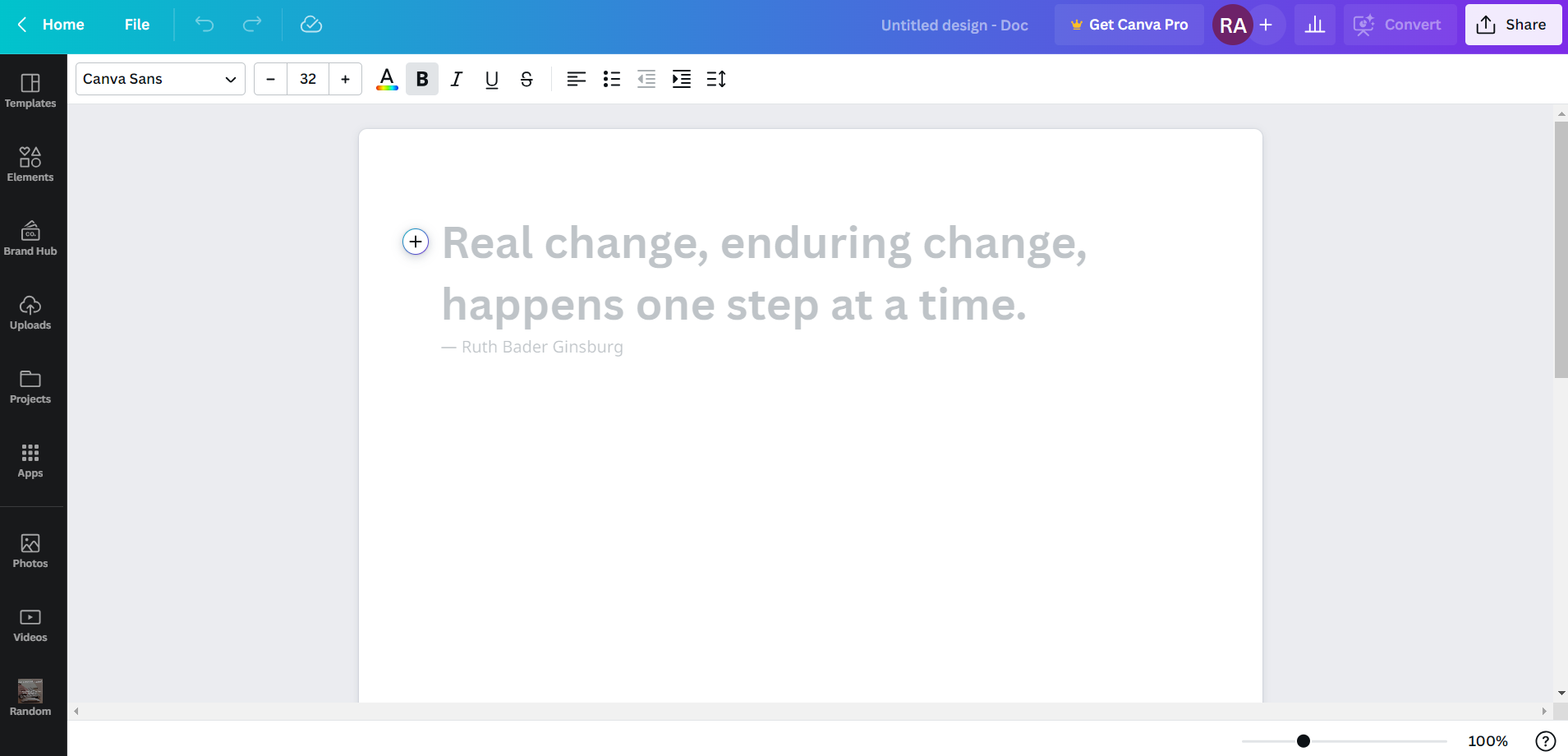
Google Docs دارای یک رابط بصری با نوار ابزار و گزینههای ویژگی برای دسترسی آسان است. علاوه بر این، رابط را میتوان بر اساس ترجیحات شما سفارشی کرد تا ابزارهای برجستهتر را فعال کند تا به راحتی در نوار ابزار در دسترس باشند.
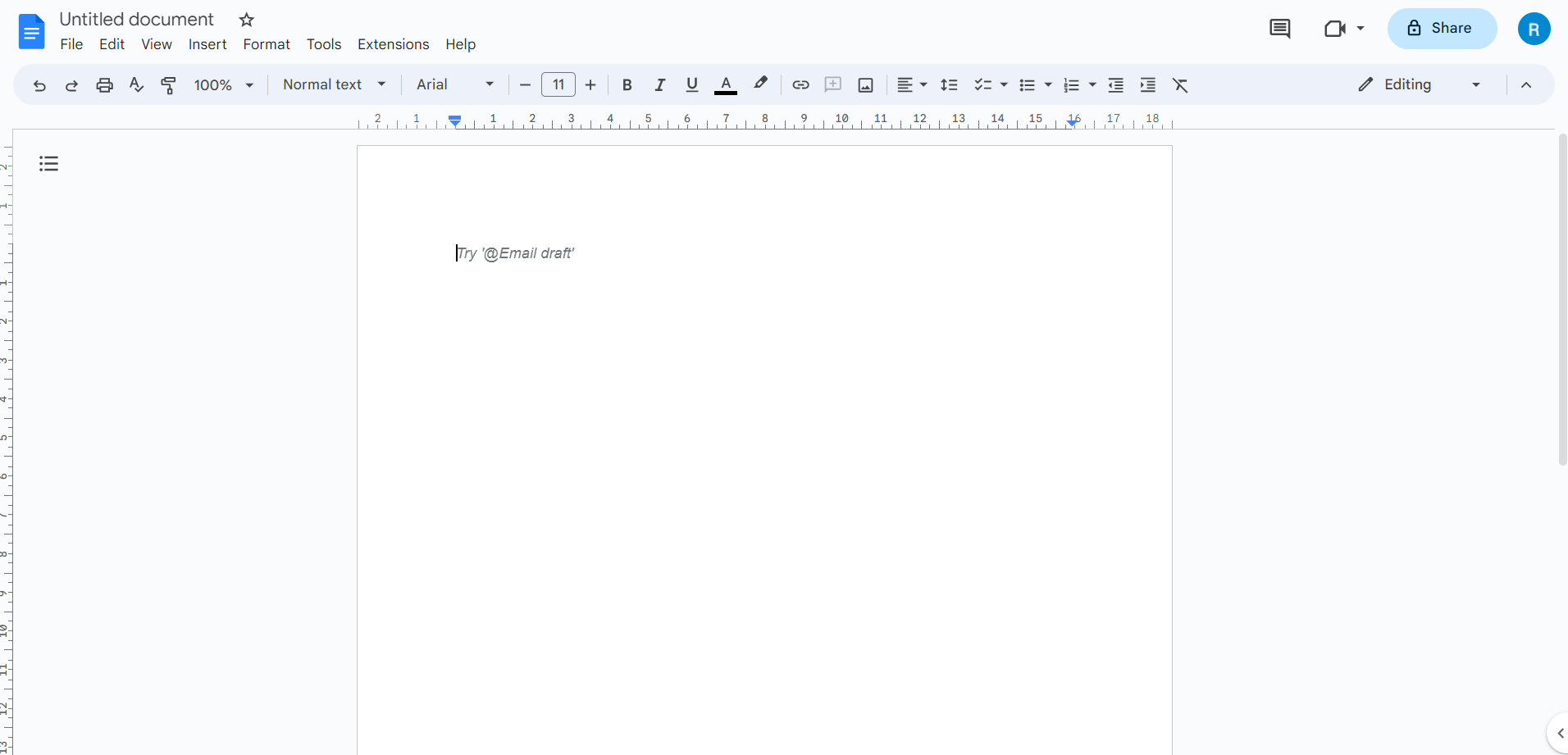
مایکروسافت ورد آنلاین در مقایسه با نسخه دسکتاپ دارای امکانات زیادی نیست. با این حال، دارای یک رابط کاربری آسان و ساده با تمام ابزارهای اولیه ایجاد، قالببندی و ویرایش اسناد است که برای دسترسی آسان مورد نیاز است.
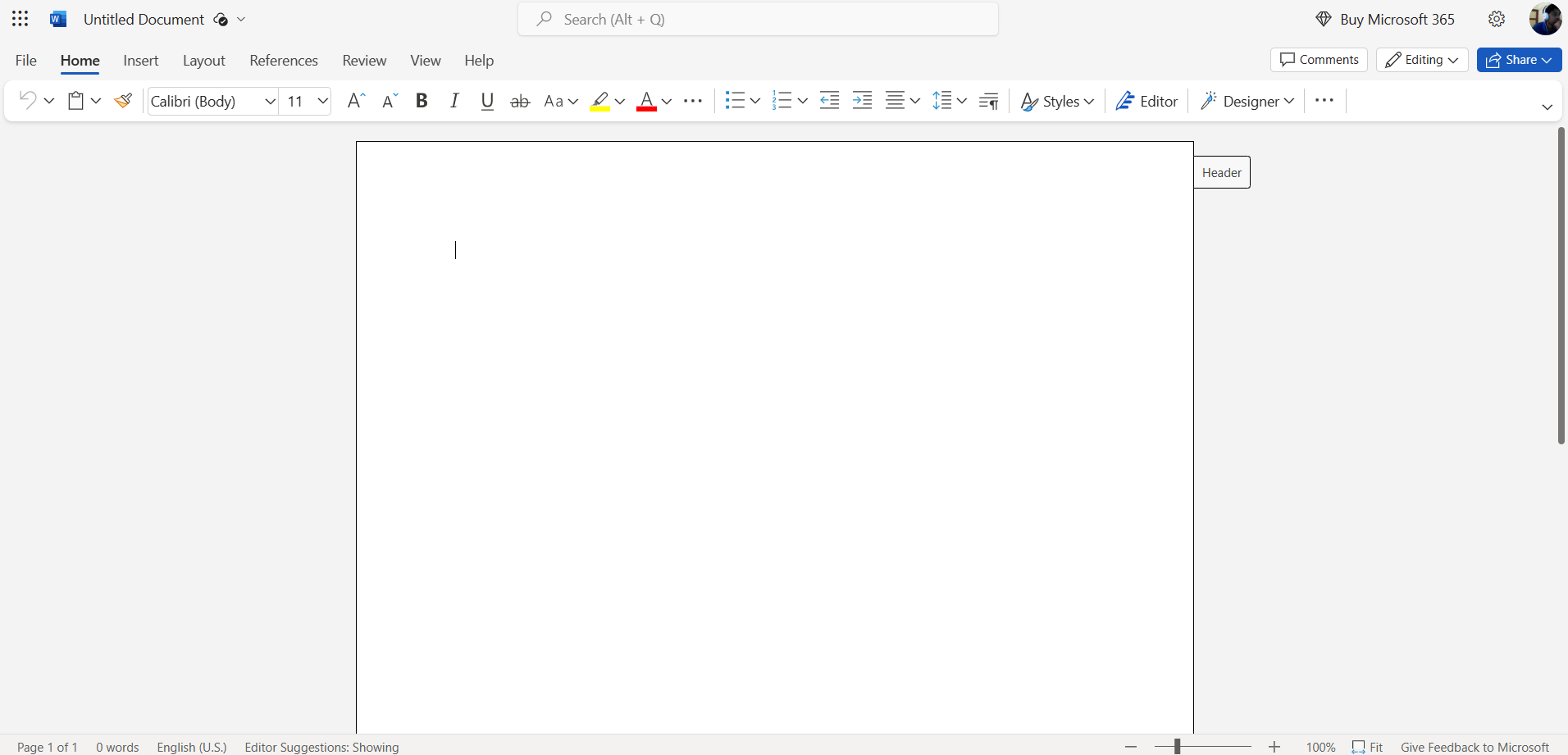
2. تعداد و نوع الگوها
Canva Docs با بیش از 100 قالب سند زیبایی شناسی برای موارد استفاده مختلف، از جمله برنامه ریزی رسانه های اجتماعی، یادداشت های جلسه، پیشنهادات تجاری و موارد دیگر ارائه می شود. می توانید با تغییر تصاویر، متون و سایر عناصر از این قالب های کاملاً قابل تنظیم و کاربرپسند استفاده کنید.
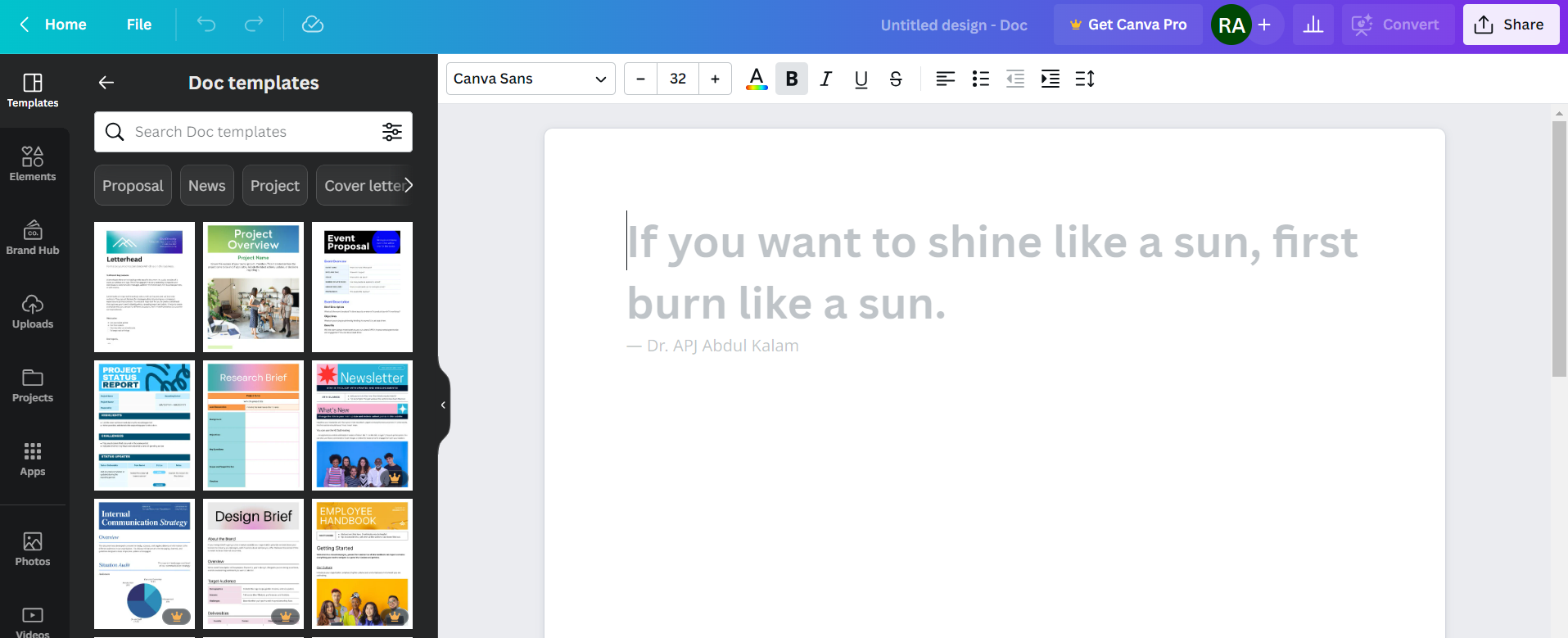
Google Docs الگوهای متعددی را در دستههای مختلف ارائه میکند که میتوانند برای انواع مختلف اسناد مانند رزومه، گزارش، نامه و موارد دیگر استفاده شوند.
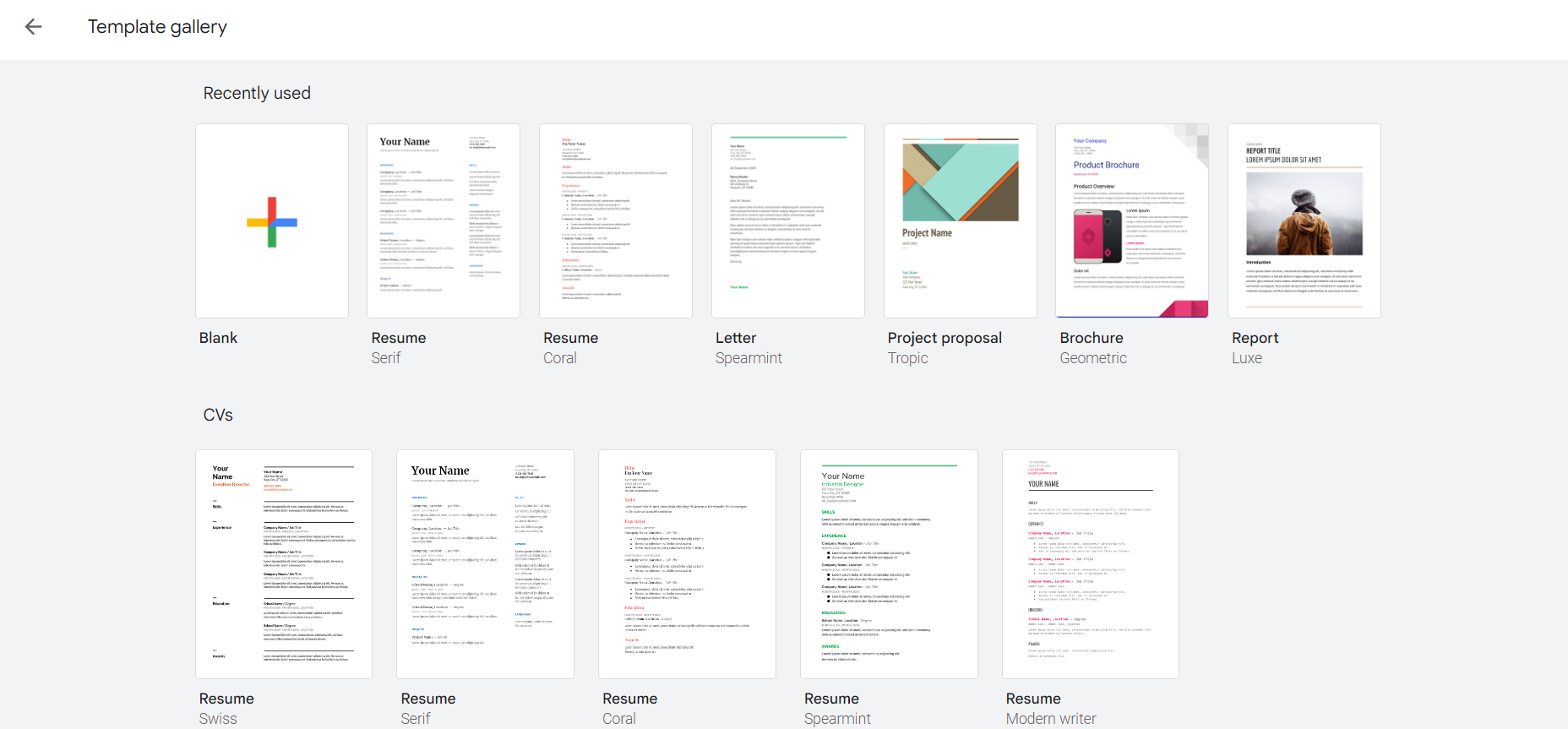
Microsoft Word Online همچنین طیف گسترده ای از الگوها را برای انواع مختلف اسناد ارائه می دهد تا به شما در شروع کار و ایجاد اسناد چشمگیر کمک کند.
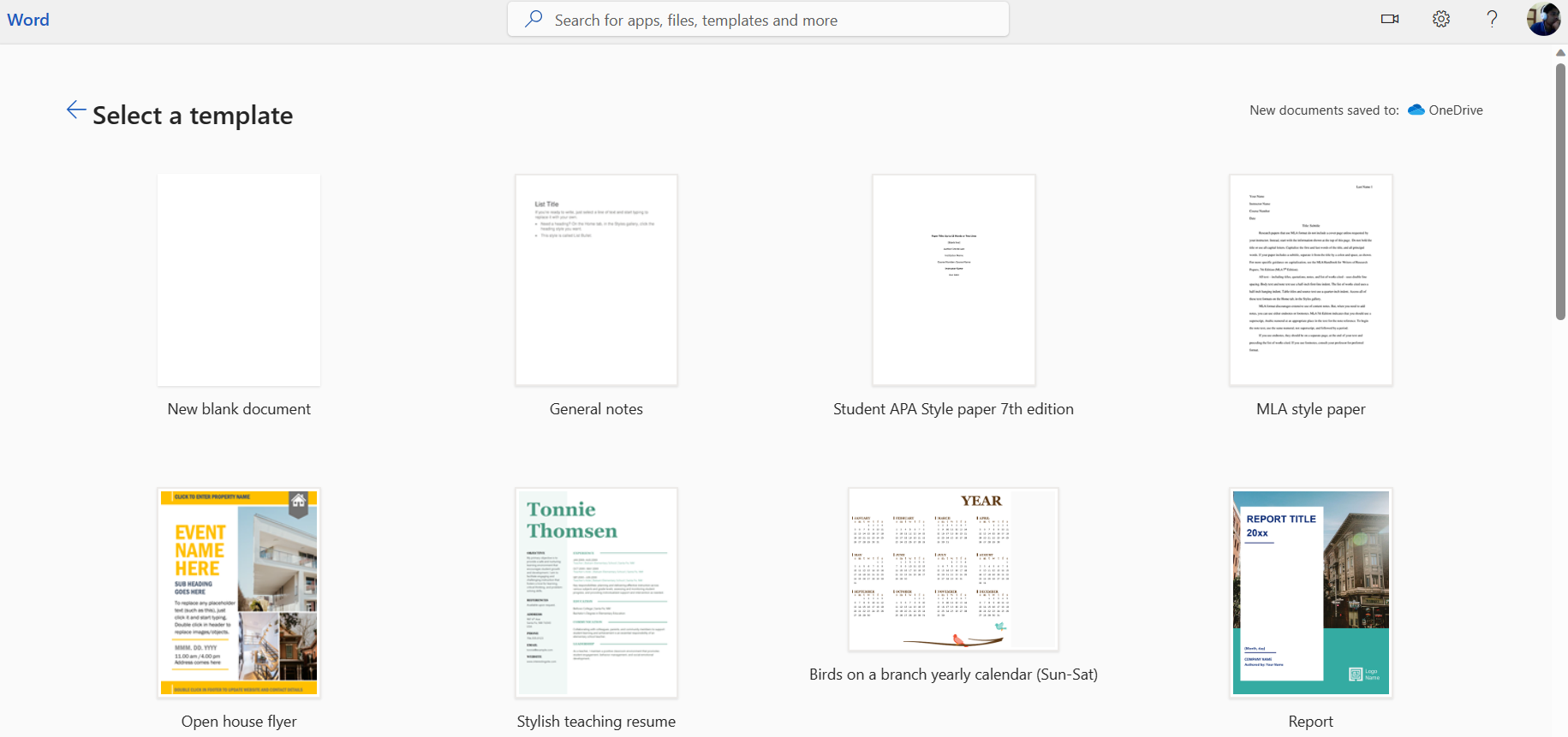
3. نوشتن ویژگی ها و ابزارهای قالب بندی
Canva Docs ویژگیها و ابزارهای اولیه نوشتن را ارائه میکند که به شما کمک میکند اسناد ساده بسازید، اما مطابق با پسزمینه طراحی Canva، مجموعهای از ویژگیها و ابزارهای طراحی ارائه میشود که به شما امکان میدهد اسناد بصری جذابتری ایجاد کنید.
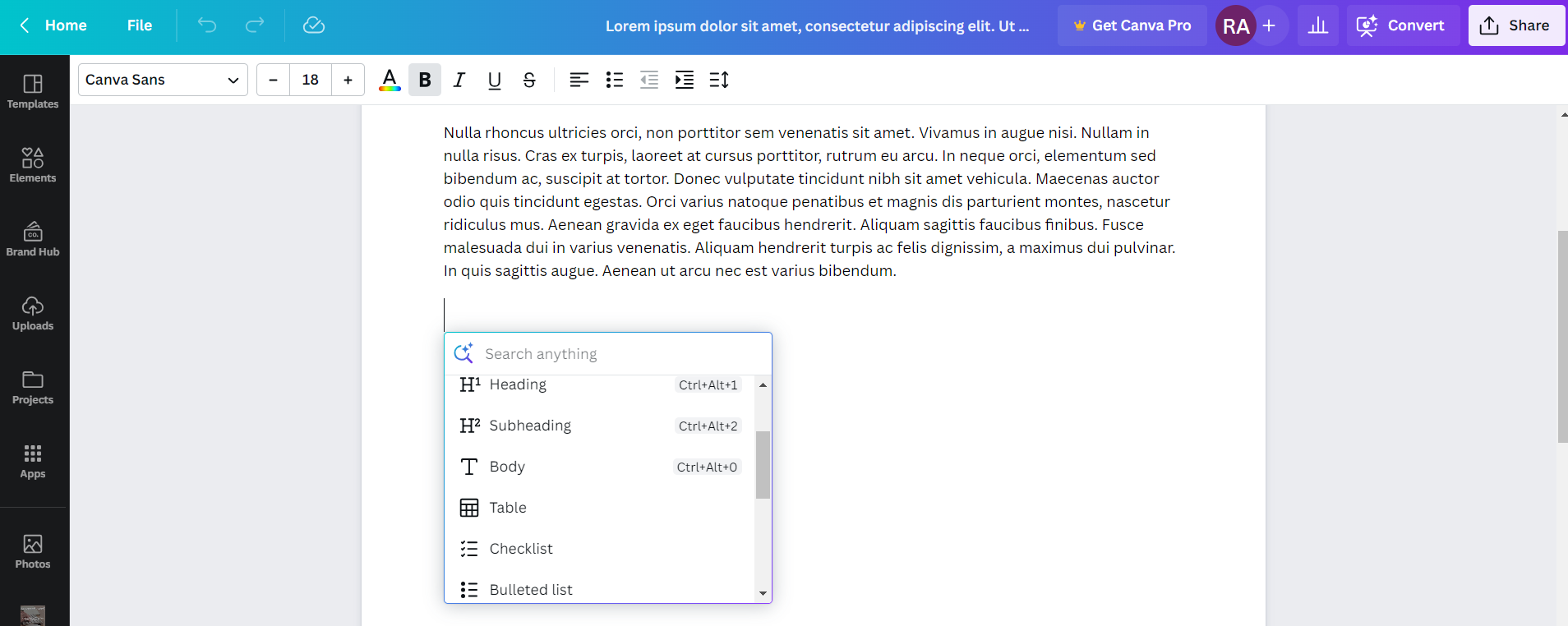
Google Docs دارای بسیاری از ویژگی های نوشتن و ویرایش است که به شما امکان می دهد اسناد را به راحتی ایجاد کنید. برای دستیابی به جلوه های بصری دلخواه، می توانید سند را با قالب بندی متن، درج تصاویر، جداول، نمودارها، نمودارها، نمودارها و سایر پیوست های رسانه ای ایجاد و سفارشی کنید.
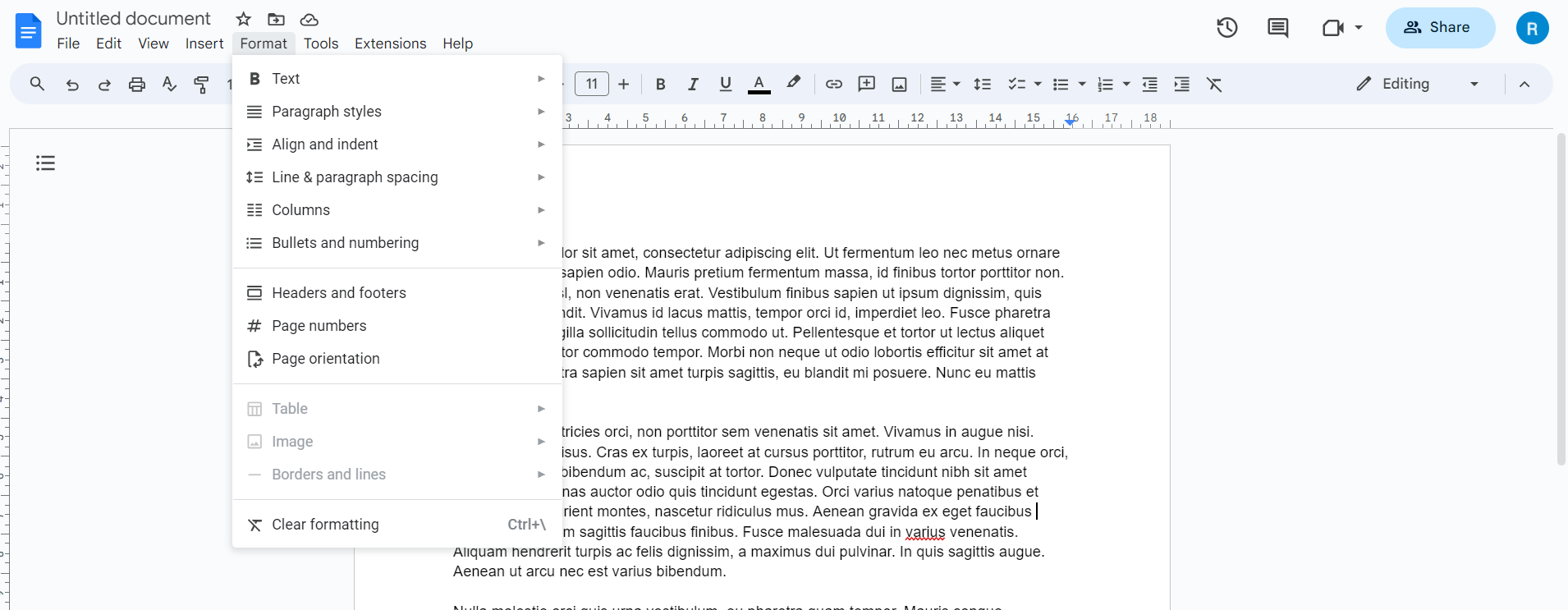
Microsoft Word Online فهرست گسترده ای از ابزارهای نوشتن و ویرایش را برای ایجاد هر نوع سندی ارائه می دهد. نسخه آنلاین ابزارهای قالببندی متن، ویرایش و موقعیتیابی فایلهای رسانهای متعددی را ارائه میکند، اما نه به اندازه نسخه دسکتاپ.
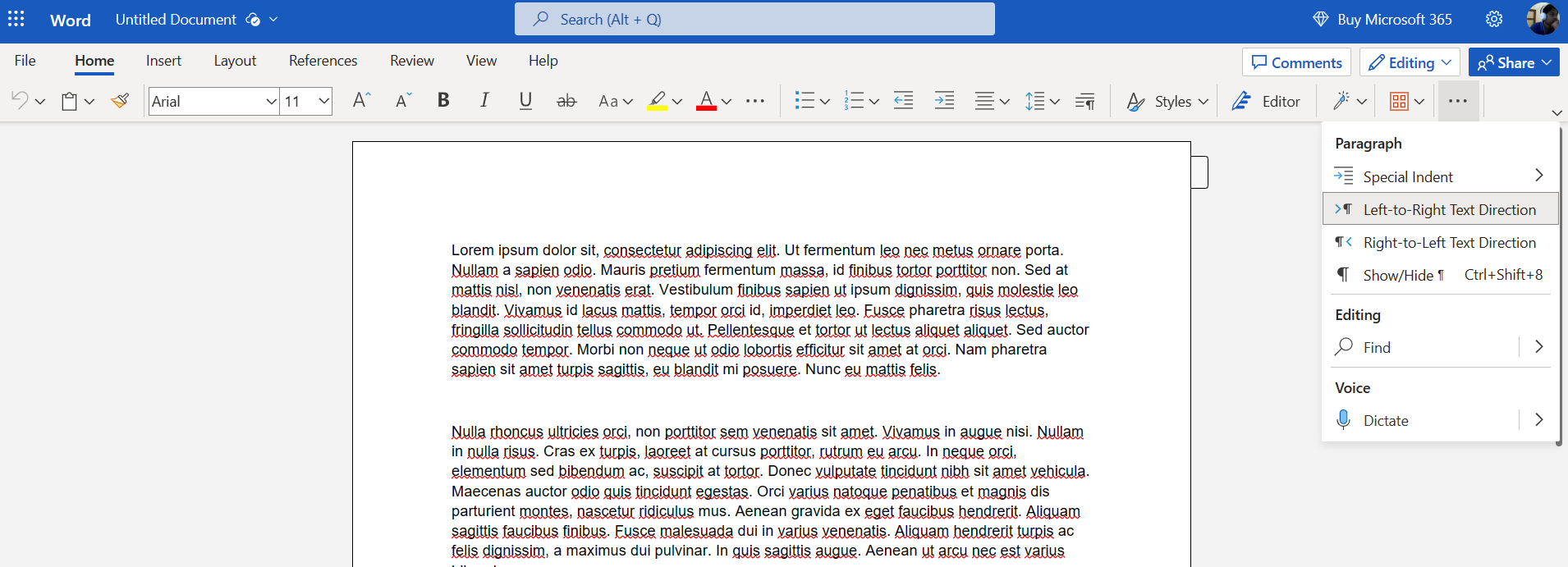
4. فرمت های فایل پشتیبانی شده
Canva Docs فقط از یک قالب سند، سند PDF (pdf.) پشتیبانی می کند. با این حال، انتظار می رود پشتیبانی از فرمت فایل خود را در روزهای آینده به تعداد بیشتری گسترش دهد.
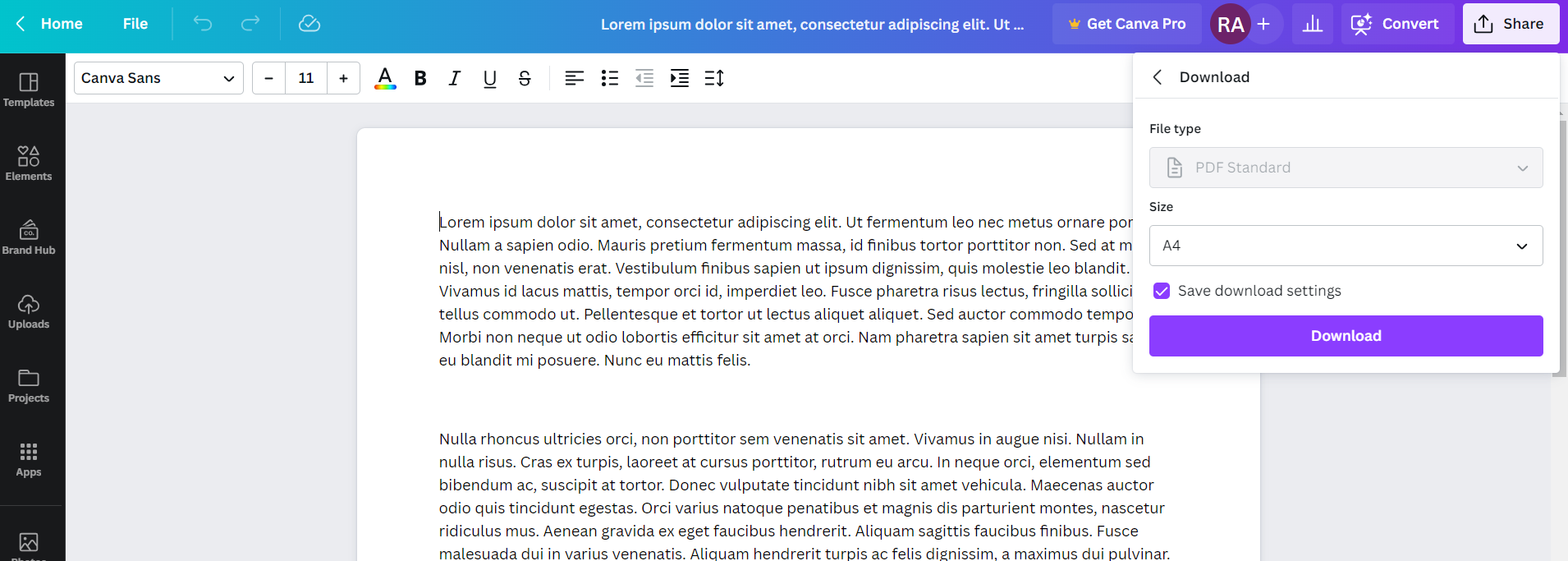
Google Docs از اکثر فرمتهای اصلی فایل، از جمله Microsoft Word (.doc، .docx)، فرمت سند باز (odt.)، قالب متن غنی (.rtf)، سند PDF (.pdf)، متن ساده (txt.)، وب پشتیبانی میکند. صفحه (.html، فشرده) و انتشارات EPUB (epub.).
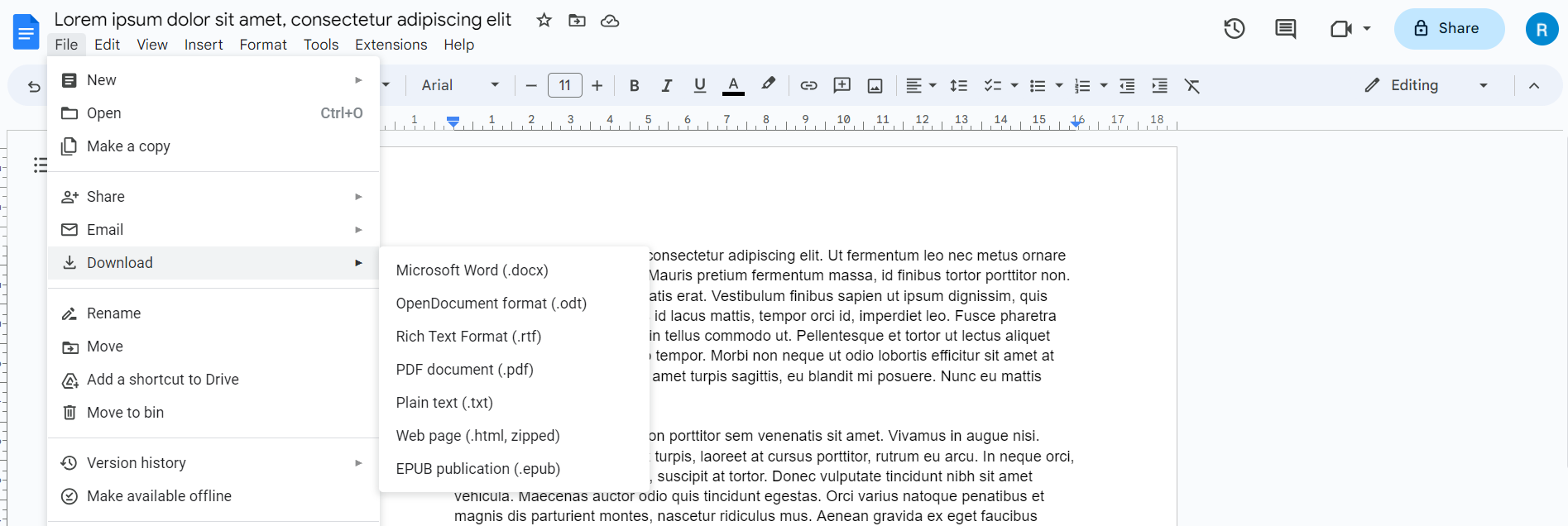
Microsoft Word Online از فرمت های فایل محبوب مانند Word (.doc، .docx)، سند PDF (.pdf) و Open Document Format (.odt) پشتیبانی می کند.
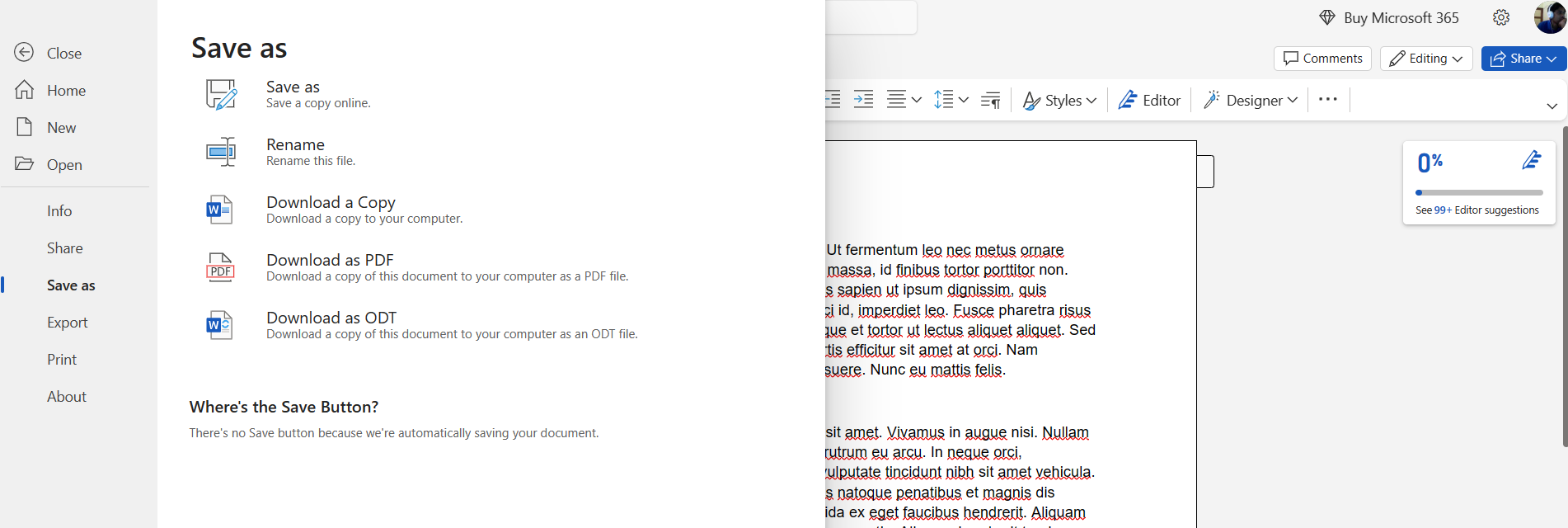
5. سهولت همکاری
با Canva Docs، میتوانید به طور یکپارچه در زمان واقعی با اعضای تیم خود همکاری کنید و اسناد بصری خیرهکننده ایجاد کنید. همه افرادی که روی یک سند کار میکنند، مکاننماها و انتخابهایی با کد رنگی دارند تا به راحتی پیگیری کنند و میتوانند نظر بگذارند یا با شکلکها و برچسبها واکنش نشان دهند.
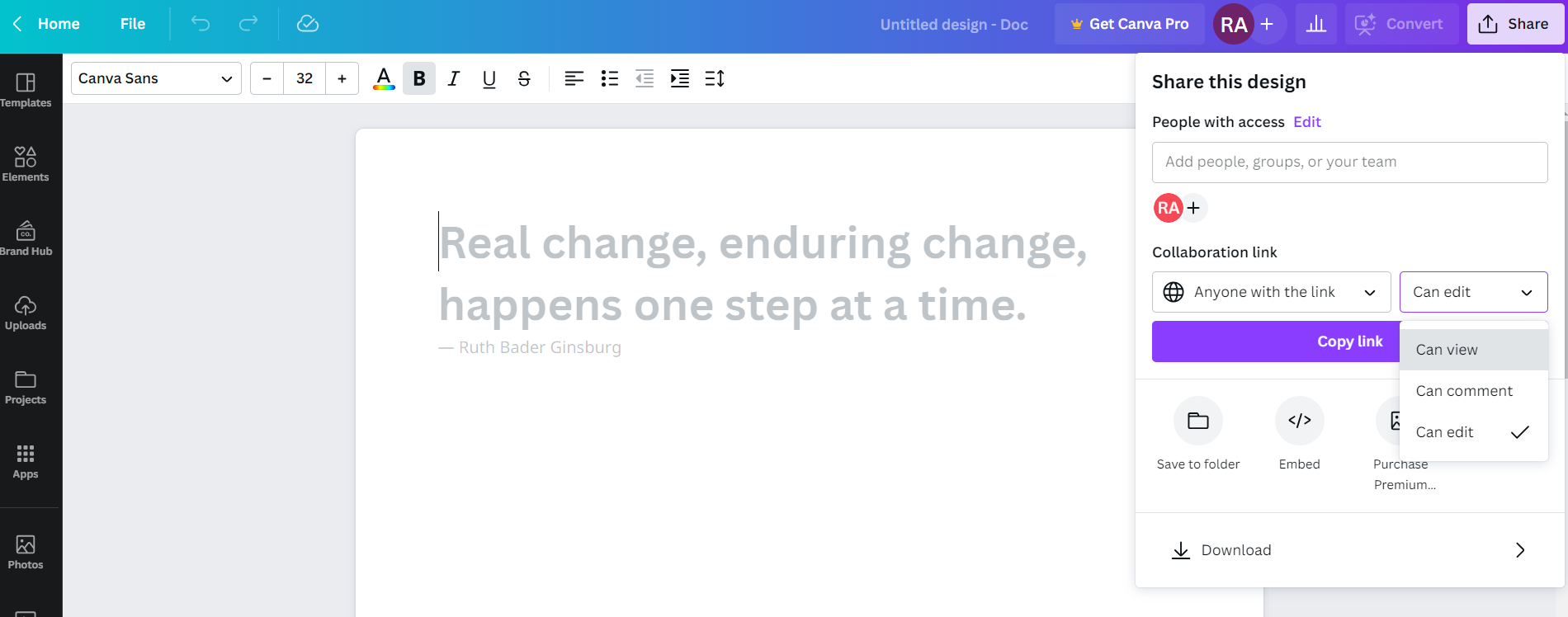
Google Docs یکی از پرکاربردترین واژهپردازهای مشارکتی در بازار است که فهرست گستردهای از ویژگیها را در اختیار شما قرار میدهد تا به شما در تعامل و برقراری ارتباط بهتر در زمان واقعی کمک کند. میتوانید با اشتراکگذاری پیوند سند یا اشتراکگذاری سند همراه با دعوتنامه، در یک سند همکاری کنید.
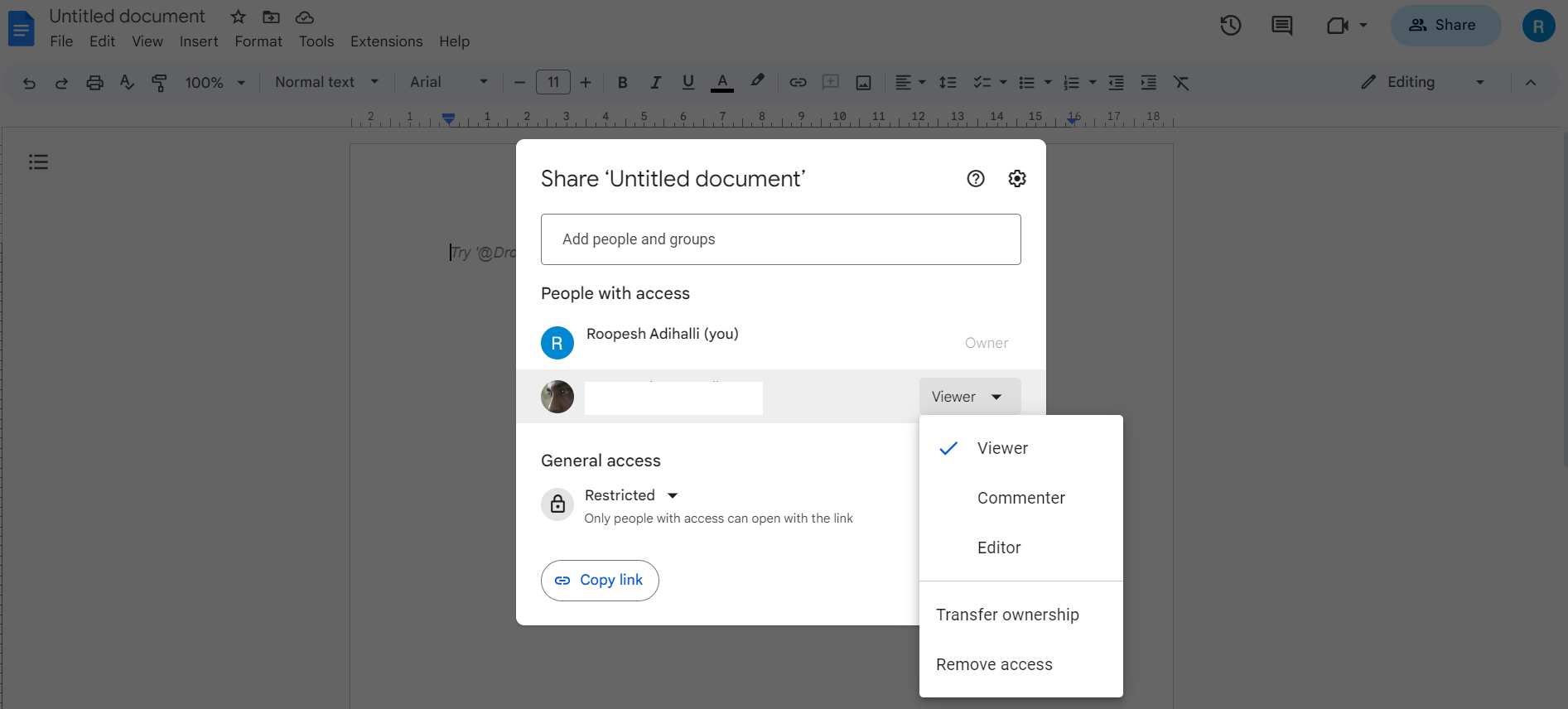
Microsoft Word Online ابزارهای همکاری بسیار بهتری را در مقایسه با ویژگی همتای آفلاین خود ارائه می دهد. میتوانید در زمانی که سند در OneDrive ذخیره میشود، سند را به اشتراک بگذارید و با هم تیمیهای خود بهصورت همزمان همکاری کنید.
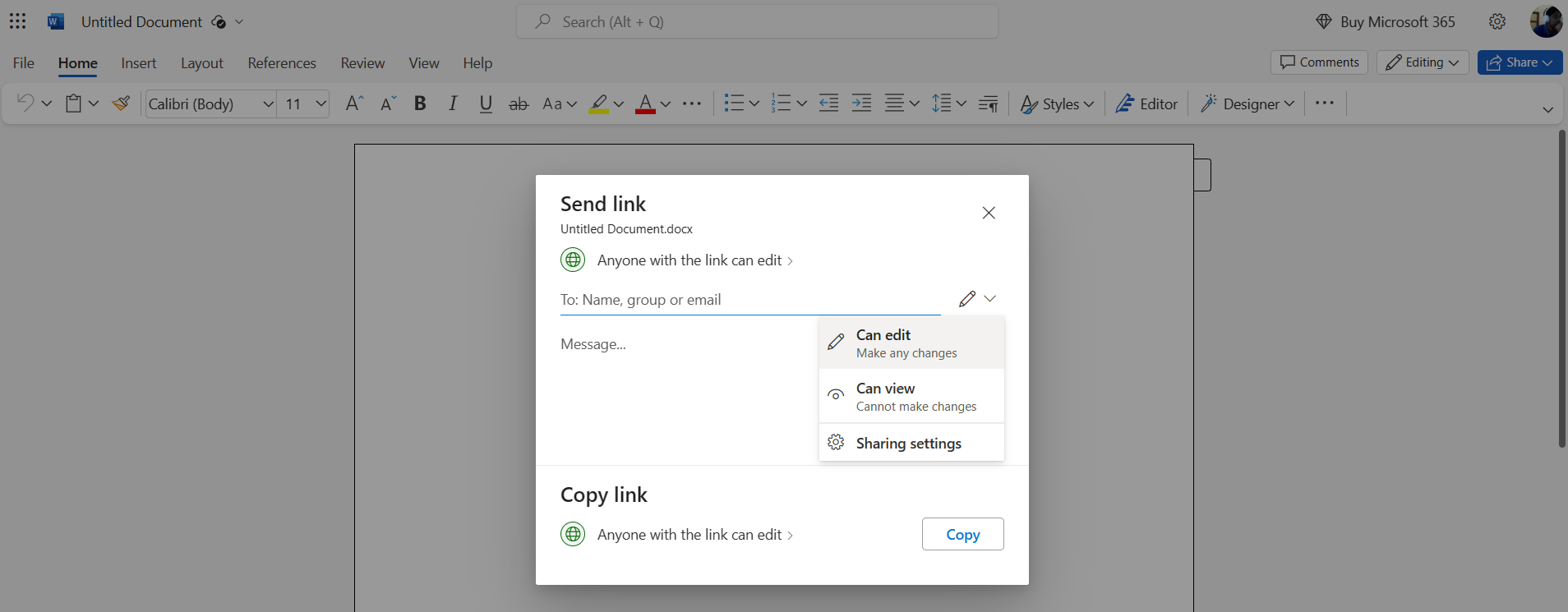
6. ادغام ابزارهای هوش مصنوعی
Canva Docs یک ابزار دستیار نوشتن مبتنی بر هوش مصنوعی به نام Magic Write ارائه می دهد که به شما کمک می کند اولین پیش نویس را با ورودی های متنی ساده ایجاد کنید. استفاده از این ویژگی برای حداکثر 25 پرس و جو رایگان است، با این حال، می توانید برای پشتیبانی از پرس و جو اضافی به طرح پولی Canva Pro ارتقا دهید.
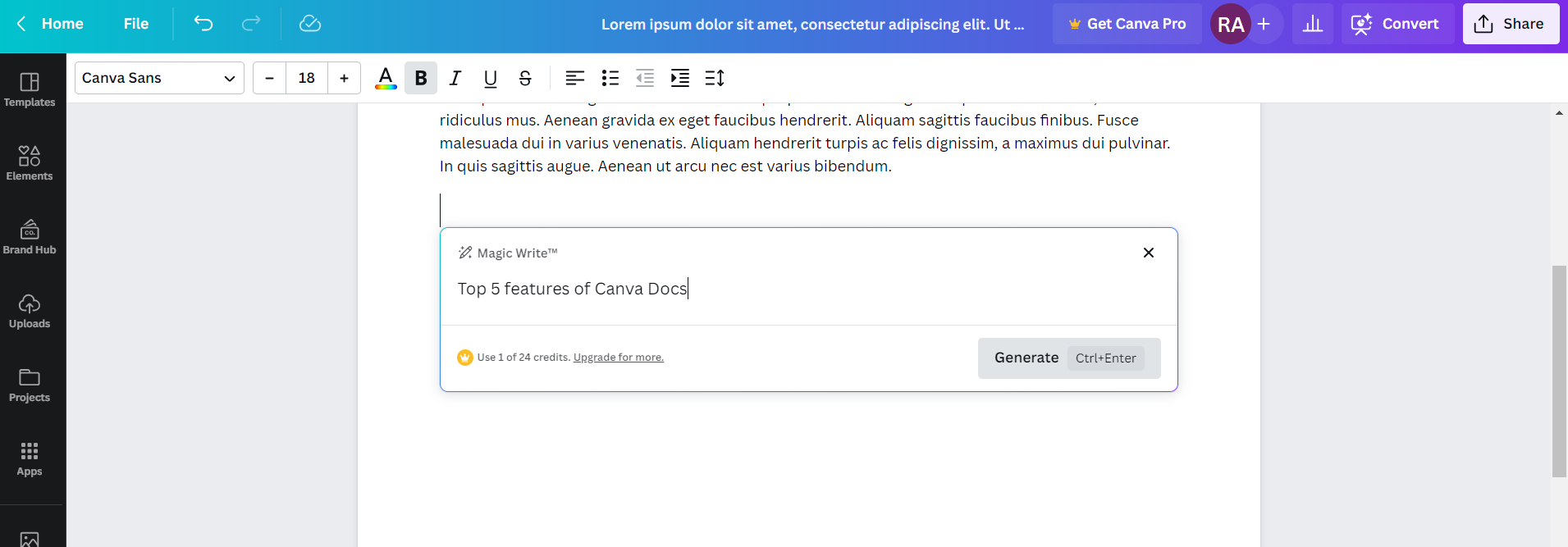
Google Docs کمک نوشتاری بسیار مفیدی مانند پیشنهادات نوشتن هوشمند، پیشنهادات پاسخ هوشمند، تصحیح خودکار املا و موارد دیگر ارائه میکند. با این حال، دستیار نوشتن Duet AI برای Google Docs هنوز در مرحله آزمایش تحت Workspace Labs است.
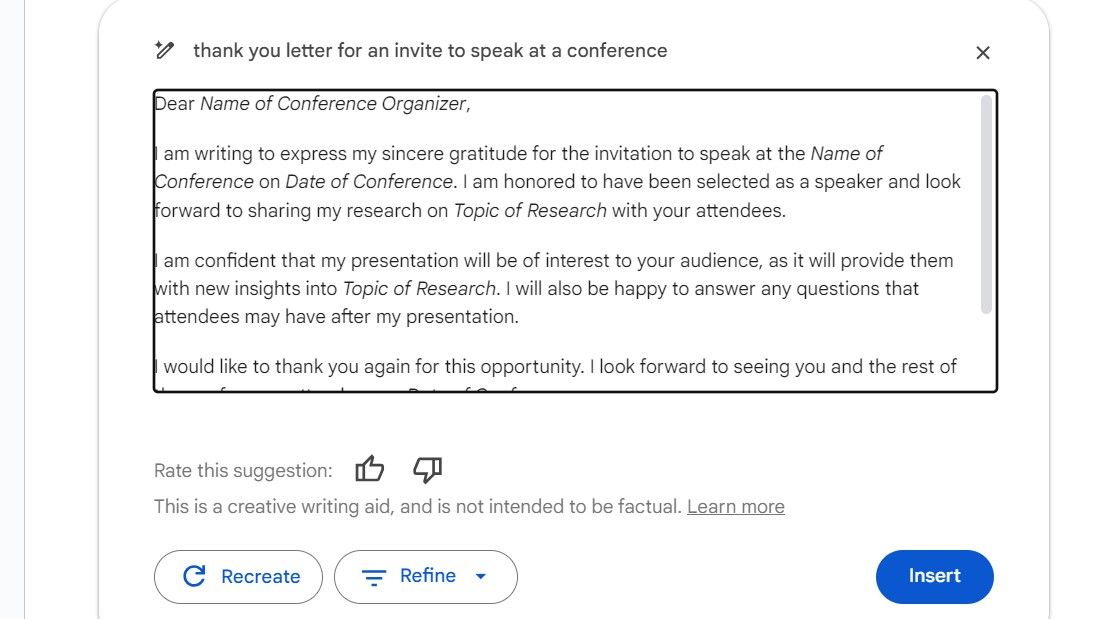
مایکروسافت ورد آنلاین همچنین از دستیار نوشتن مبتنی بر هوش مصنوعی، Copilot، در نسخه های سازمانی و مشتریان خود پشتیبانی می کند. ابزار جدید هوش مصنوعی از طریق ویرایشگر در Word Online در دسترس است، که به شما امکان می دهد با ارائه پیشنهادات، با اطمینان بنویسید.
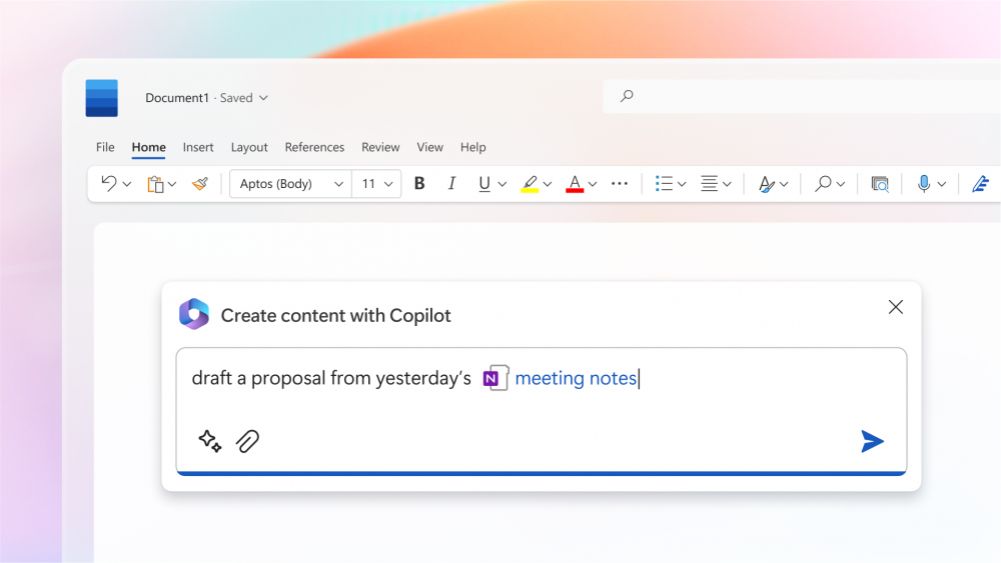
7. رسانه و دسترسی را درج کنید
نکته برجسته Canva Docs این است که دسترسی، درج و ویرایش رسانه در یک سند آسان است. تمام گزینه های طراحی رسانه به راحتی در نوار کناری سمت چپ در دسترس هستند و می توان آنها را جستجو و اضافه کرد. بسیاری از آنها رایگان هستند، اما برخی نیاز به ارتقاء به نسخه Canva Pro دارند.
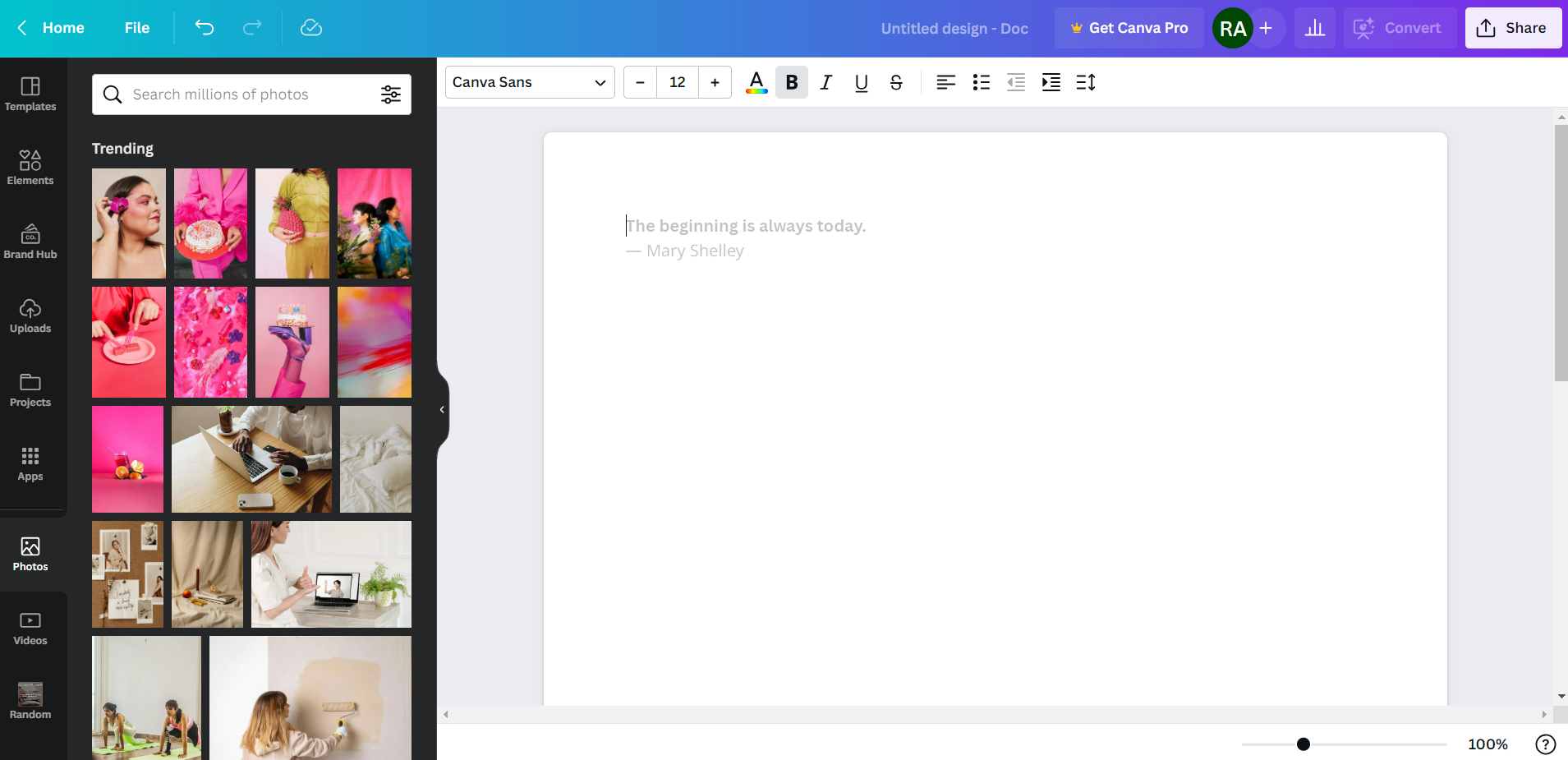
Google Docs به شما امکان می دهد تصاویر را از چندین منبع، مانند آپلود از رایانه، جستجو در وب، Google Drive، Google Photos، بر اساس URL و مستقیماً از دوربین، درج کنید. همچنین میتوانید فایلهای رسانهای دیگر مانند نقاشیها، نمودارها، شکلکها و موارد دیگر را از دکمه Insert در بالا وارد کنید.
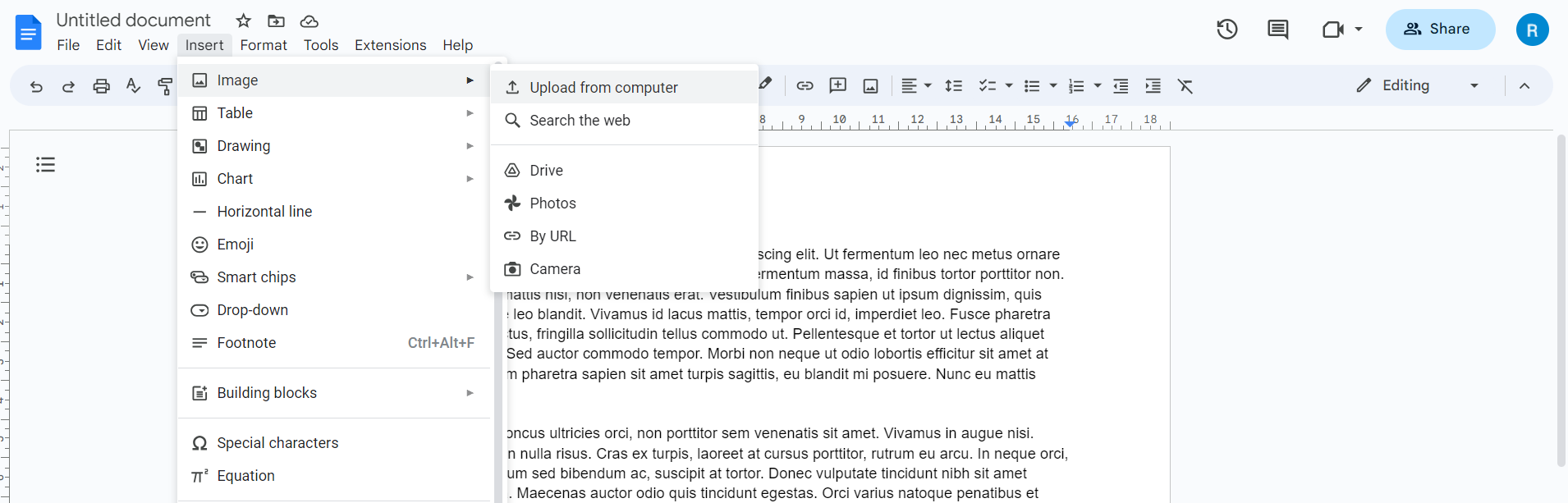
مایکروسافت ورد آنلاین در مقایسه با نسخه های دسکتاپ قبلی از نظر دسترسی به رسانه و قالب بندی به طور قابل توجهی بهبود یافته است. به راحتی می توانید انواع رسانه ها مانند تصاویر، فیلم های آنلاین، نقاشی ها، ایموجی ها و برچسب ها را مستقیماً در سند وارد کنید.
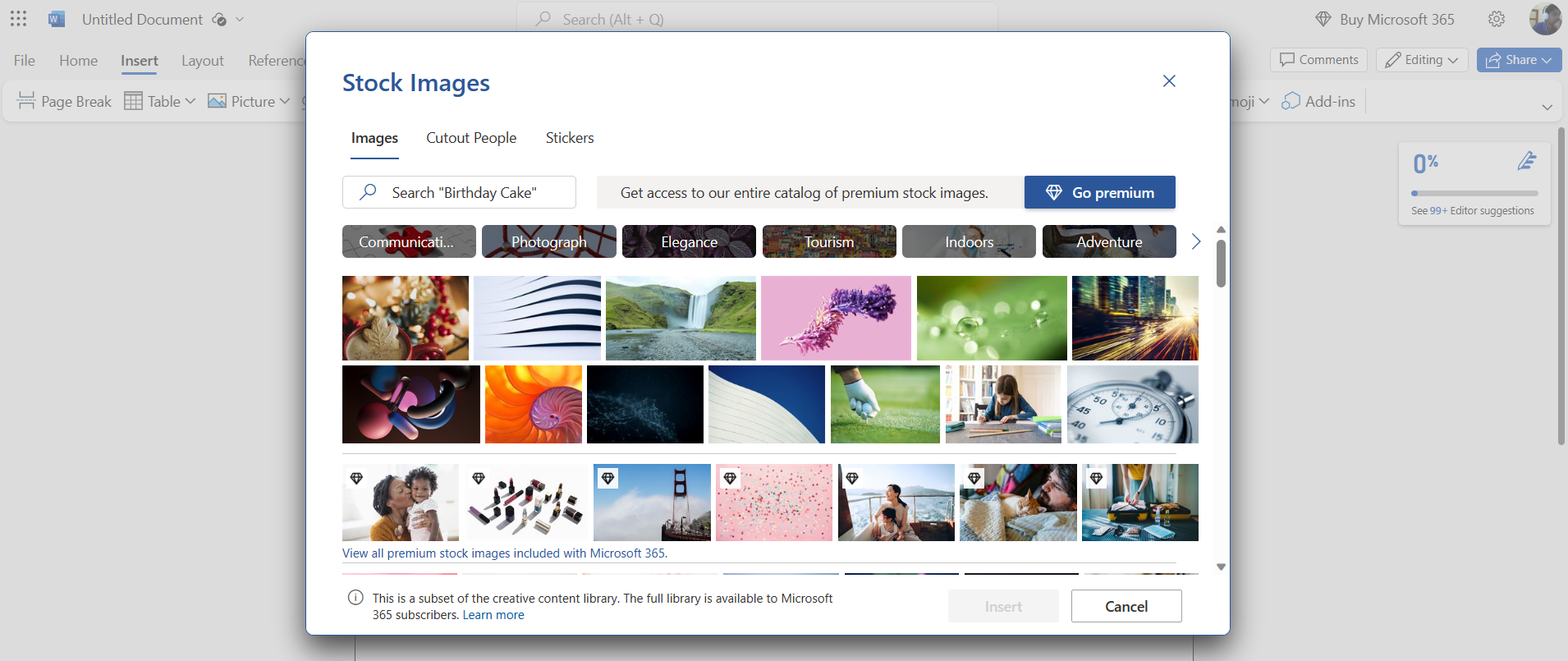
8. افزودنی ها و ادغام های برنامه
Canva Docs از افزودن برنامه های شخص ثالث و ادغام خدمات برای بهبود عملکرد آن پشتیبانی می کند. اگرچه در حال حاضر گزینه ها محدود است، اما انتظار می رود در روزهای آینده افزایش یابد.
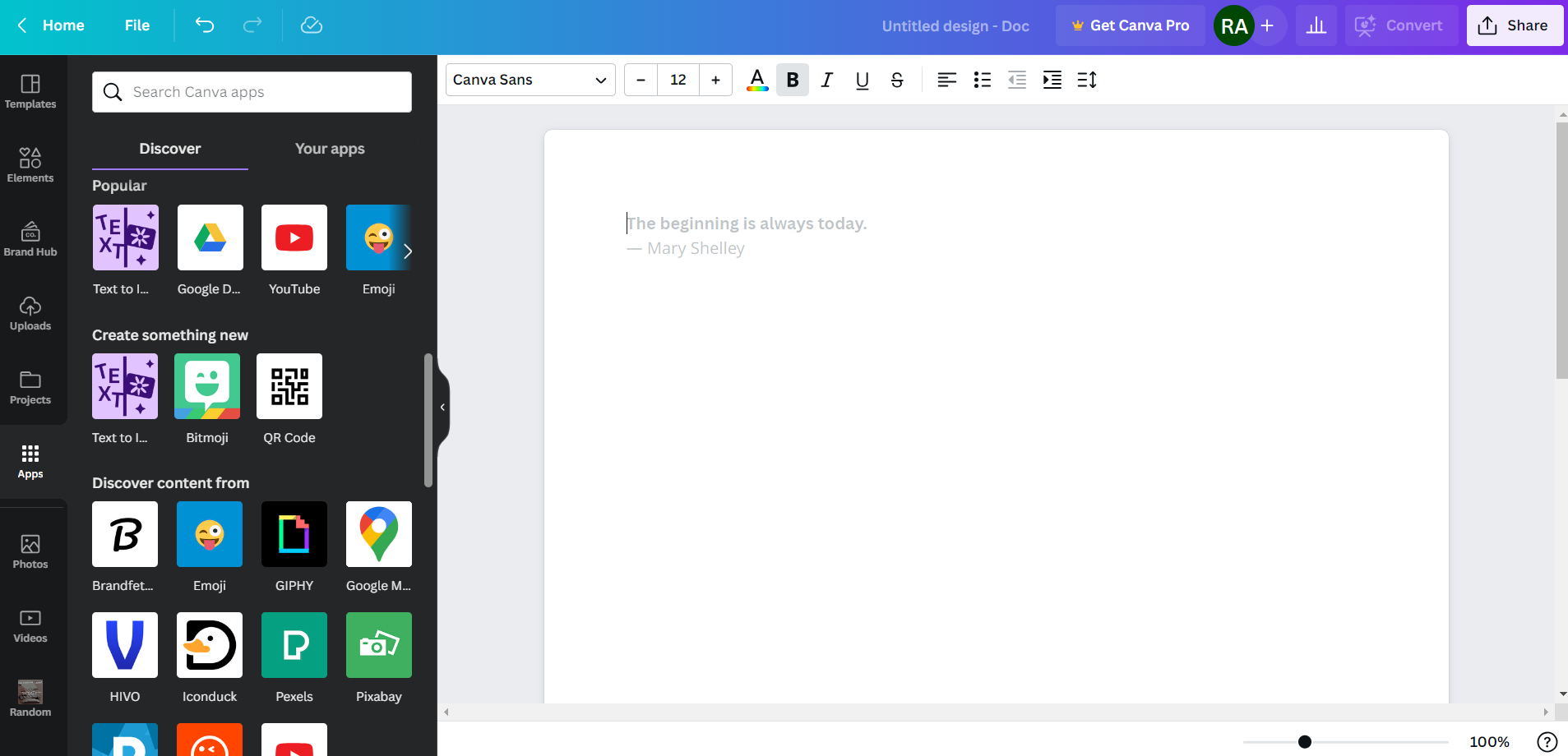
Google Docs به شما امکان میدهد برنامههای شخص ثالث را از Google Workspace Marketplace اضافه کنید تا قابلیتهای بیشتری به اسناد خود اضافه کنید. علاوه بر این، میتوانید سایر سرویسهای Google مانند Google Sheets، Google Slides، Google Drive و سرویسهای شخص ثالث مانند Dropbox و Zapier را ادغام کنید.
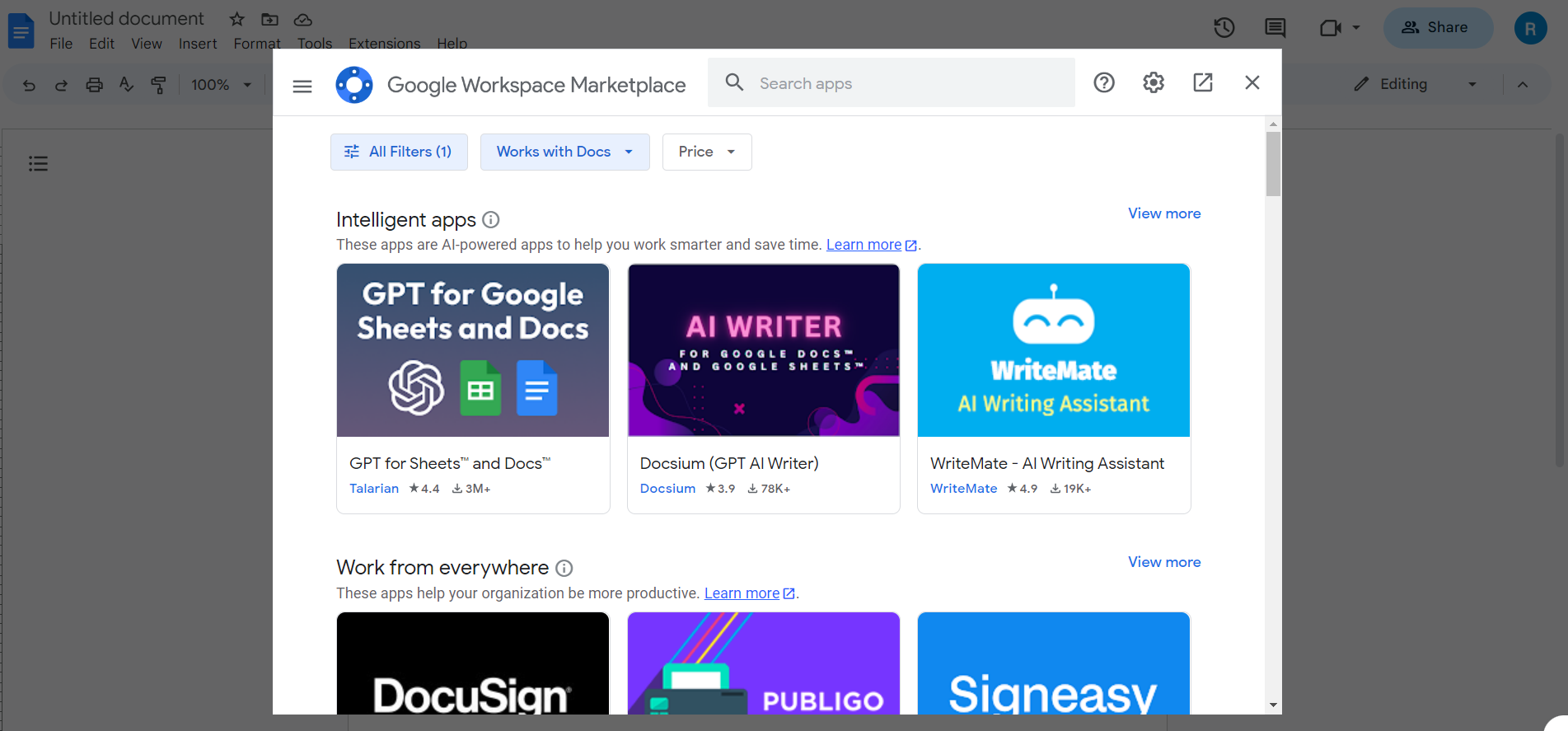
Microsoft Word Online چندین برنامه و افزونه شخص ثالث را از طریق فروشگاه افزونه های آفیس اختصاصی خود برای بهبود عملکرد ارائه می دهد. اگرچه به خوبی با سایر برنامه های مایکروسافت آفیس مانند اکسل، پاورپوینت و اوت لوک ادغام می شود، خدمات شخص ثالث محدود است.
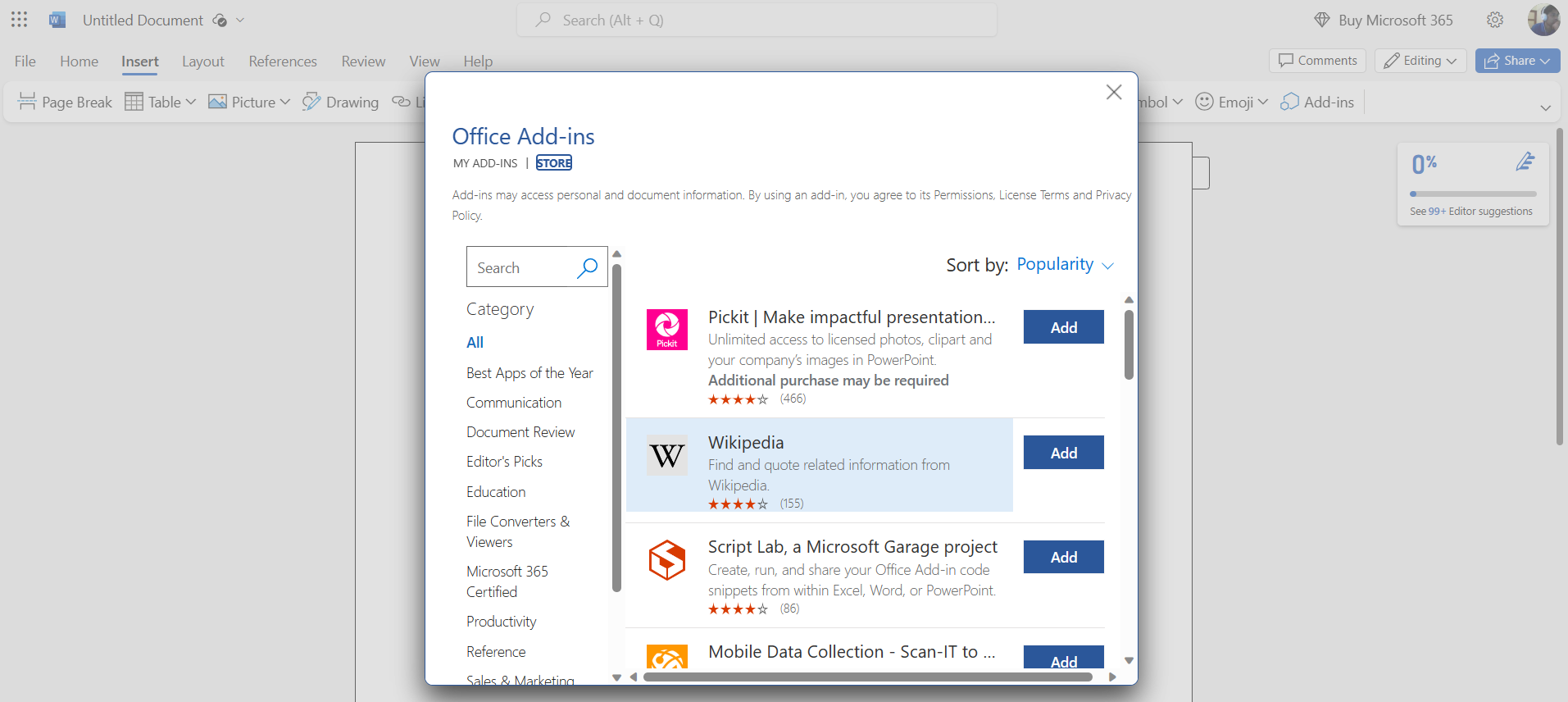
9. میانبرهای دستی
Canva Docs با بسیاری از میانبرهای مفید، هم روی اسناد و هم از صفحه کلید ارائه می شود. اینها شامل ویرایشگر کشیدن و رها کردن، بینش اسناد، میانبرهای جادویی و دکمه بعلاوه بسیار مفید است.
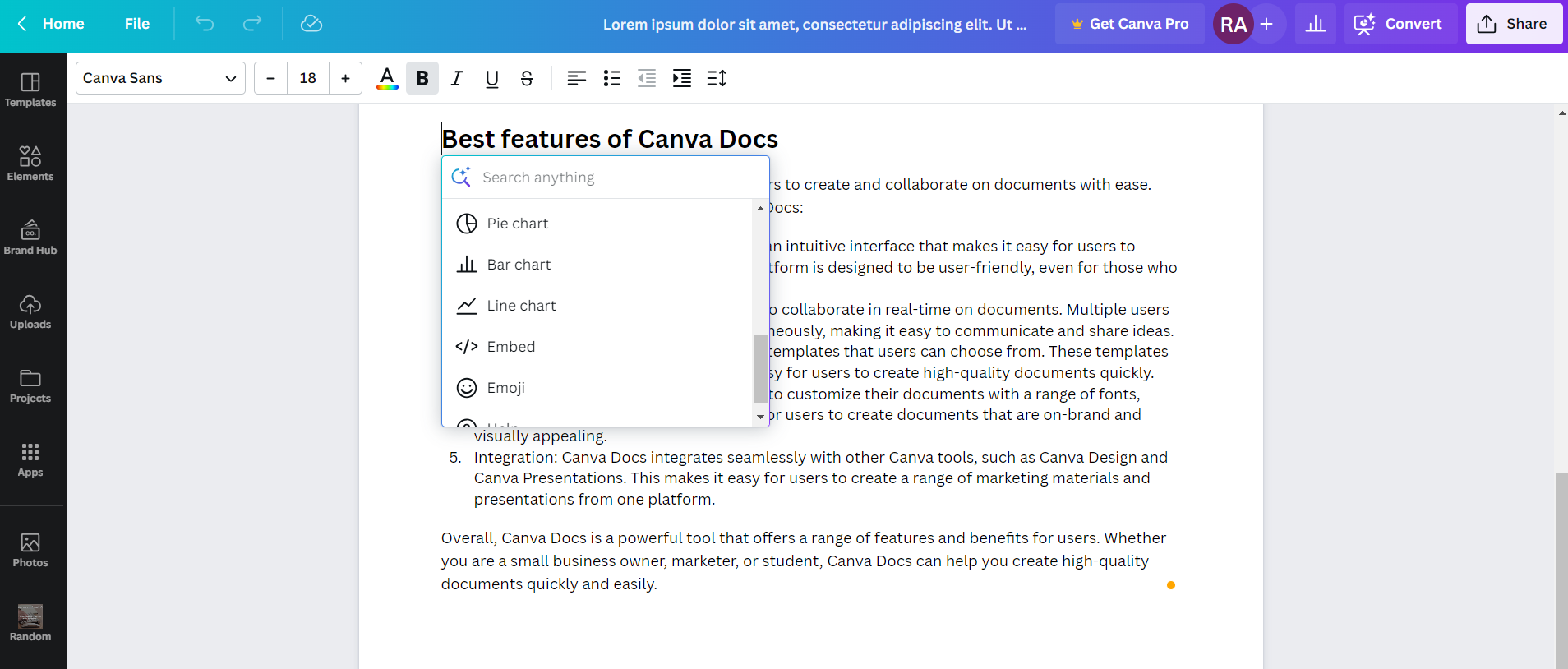
Google Docs مجموعه ای از میانبرها را برای افزایش بهره وری شما در حین ایجاد اسناد، مانند یافتن و جایگزینی، ترجمه زبان، معادلات، دیکته صوتی، کاوش پیشنهادها و بسیاری از کلیدهای میانبر صفحه کلید ارائه می دهد.
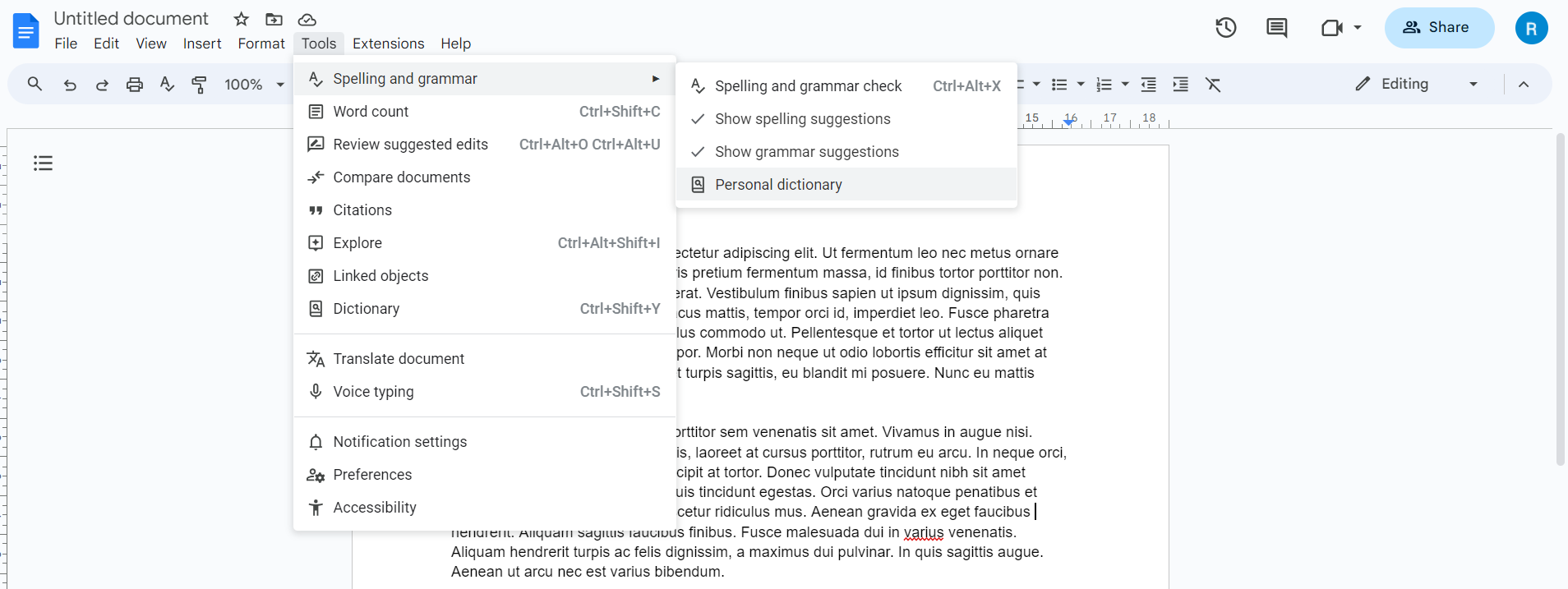
Microsoft Word Online در مقایسه با نسخه دسکتاپ، ویژگی های میانبر مفیدی را ارائه نمی دهد، اما میانبرهای صفحه کلید و تمام اصول اولیه مانند تعداد کلمات، جستجوگر دسترسی، ترجمه، تایپ صوتی، معادلات، نمادها و در نهایت یافتن و جایگزین ابزار
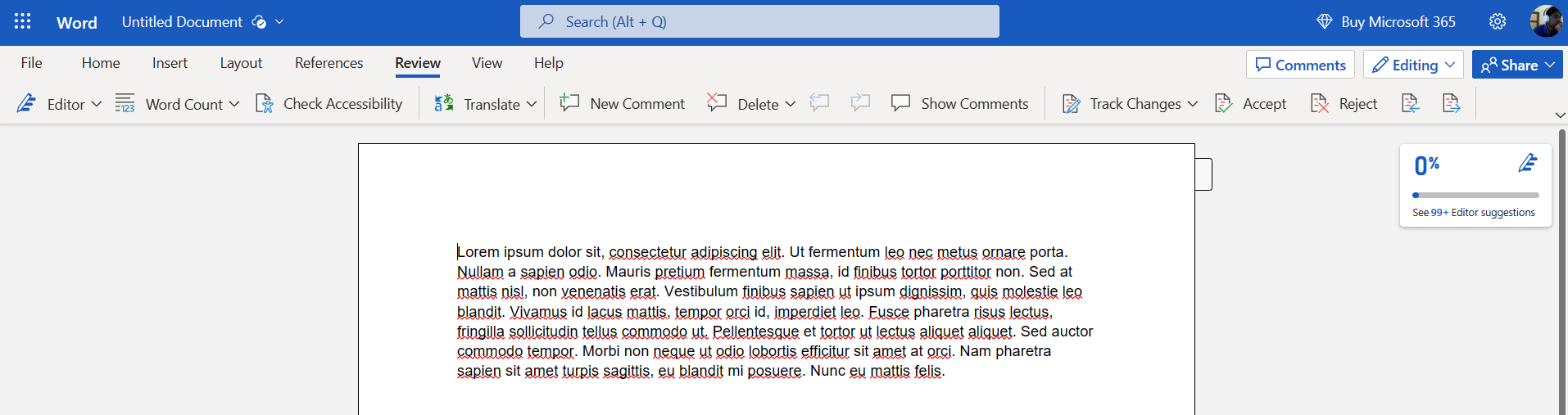
10. تاریخچه نسخه محتوا
ویژگی کنترل نسخه در ابزار سند آنلاین به شما امکان می دهد تغییرات را پیگیری کنید، ویرایش ها را مقایسه کنید و به نسخه های قبلی سند خود بازیابی کنید.
برای دسترسی به تاریخچه نسخه در Canva Docs، روی دکمه File در بالا کلیک کنید و از منوی کشویی گزینه Version history را انتخاب کنید. متأسفانه، ویژگی تاریخچه نسخه در Canva Docs برای نسخه رایگان موجود نیست. شما باید به برنامه پولی Canva Pro ارتقا دهید.
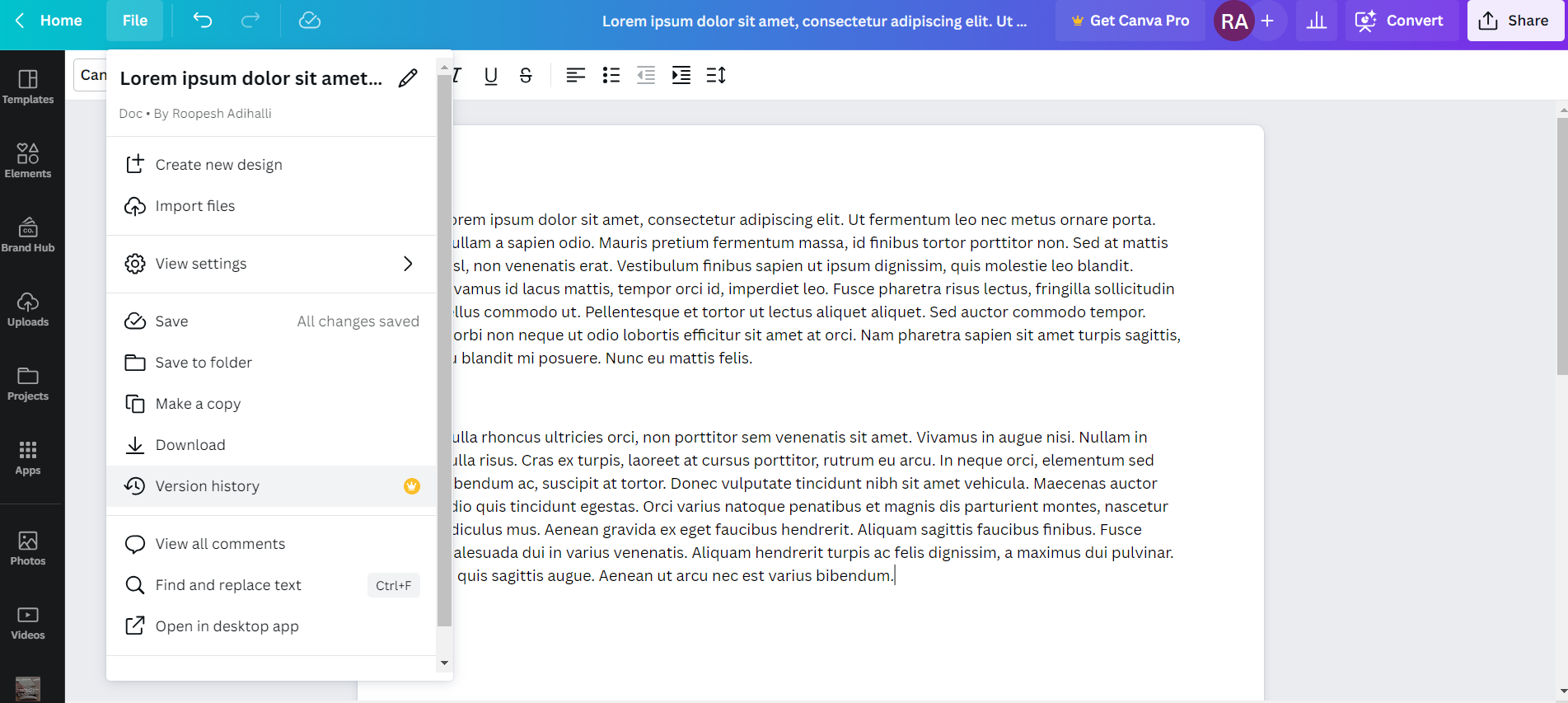
خوشبختانه، ویژگی سابقه نسخه در Google Docs برای همه رایگان است. می توانید با کلیک بر روی نماد ساعت در سمت چپ بالای سند به این ویژگی دسترسی پیدا کنید.
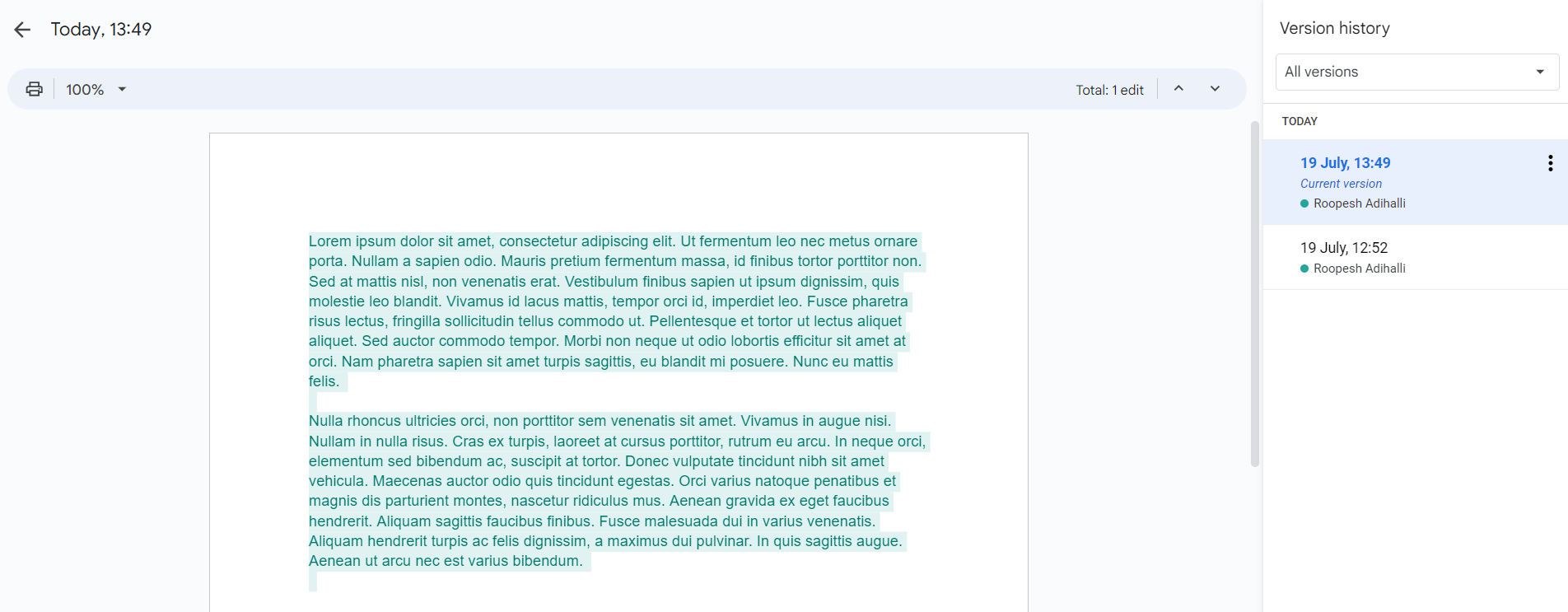
Microsoft Word Online نیز قابلیت تاریخچه نسخه را در نسخه رایگان ارائه می دهد که با کلیک بر روی عنوان سند و انتخاب گزینه تاریخچه نسخه می توانید به آن دسترسی داشته باشید.
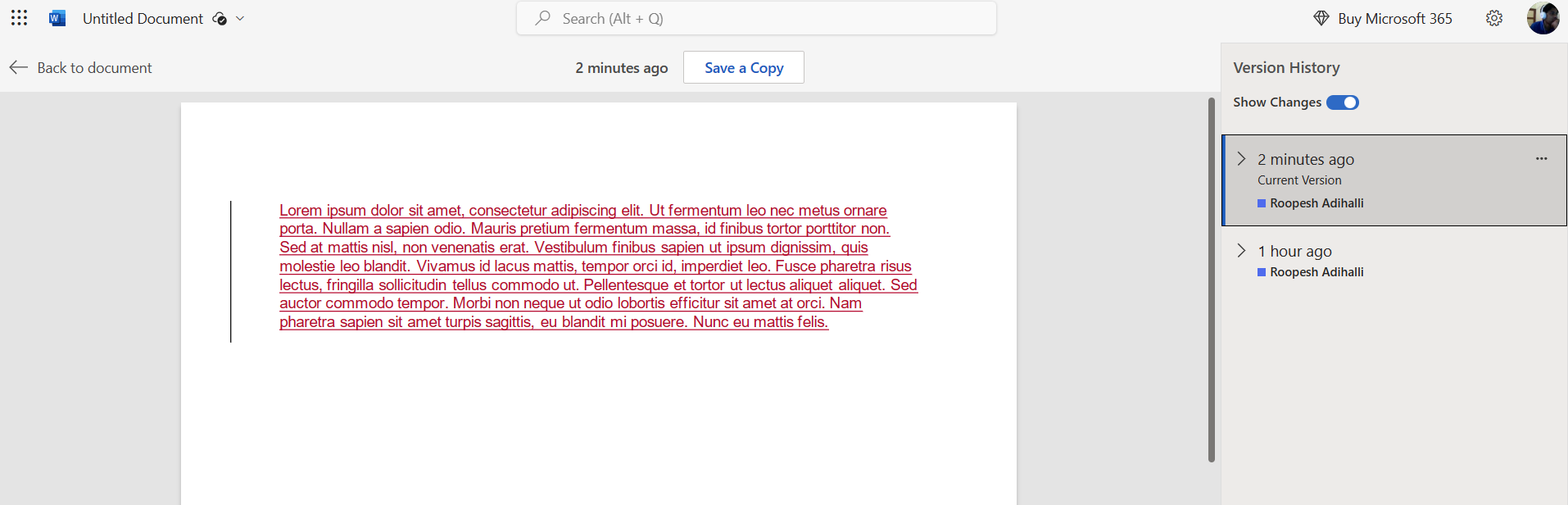
Google Docs هنوز هم بهترین پردازشگر اسناد آنلاین است
Canva Docs یک لایه جدید با عناصر طراحی بصری زیباشناختی به ایجاد سند اضافه می کند، با این حال، فاقد سایر ویژگی های ضروری برای ایجاد سند است.
Microsoft Word Online یک پردازشگر اسناد قدرتمند است که برخی از بهترین ابزارها و ویژگی ها را برای ایجاد اسناد طولانی مانند گزارش ها و پایان نامه ها ارائه می دهد. با این حال، محدودیتهای آن در همکاری و ادغام با سایر خدمات، آن را برای پروژههای فردی مناسبتر میسازد.
Google Docs به دلیل گستره وسیعی از ویژگیهای قدرتمند، یک برنده آشکار در این گروه است، و آن را به انتخابی عالی برای هر کسی که به دنبال ابزاری قابل اعتماد، کاربرپسند و کامل برای پردازش کلمه آنلاین است که بهرهوری و قابلیتهای همکاری متعددی را ارائه میدهد، تبدیل میکند.
